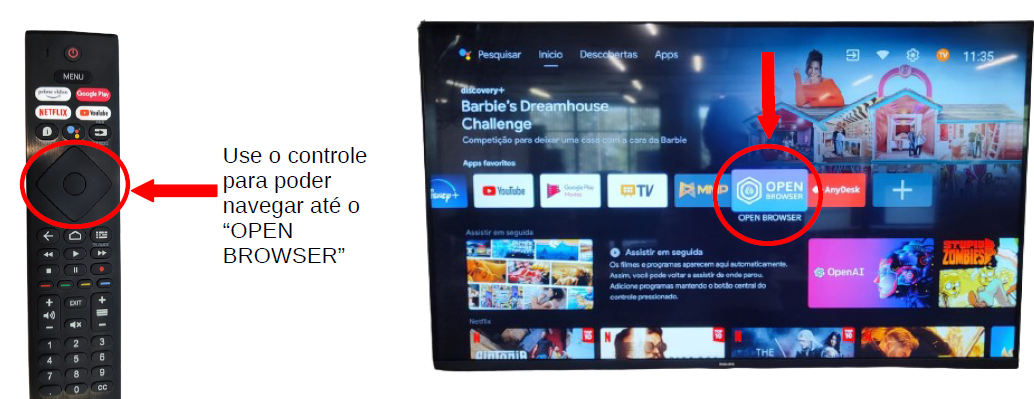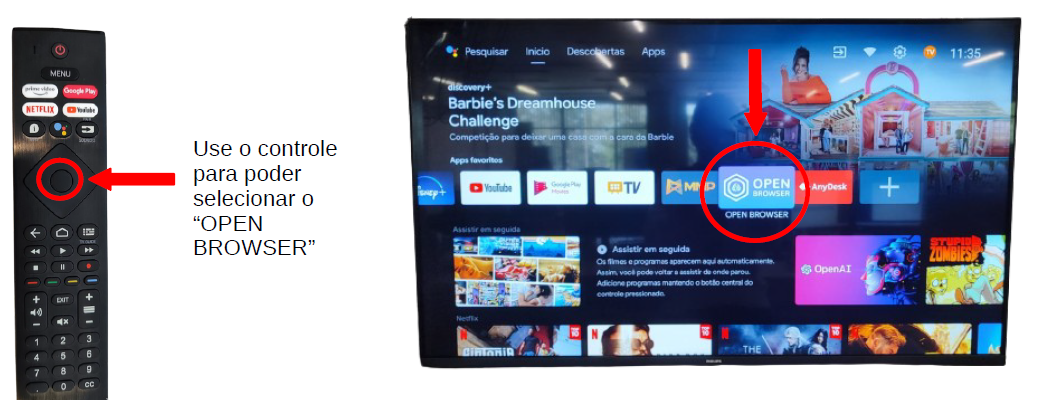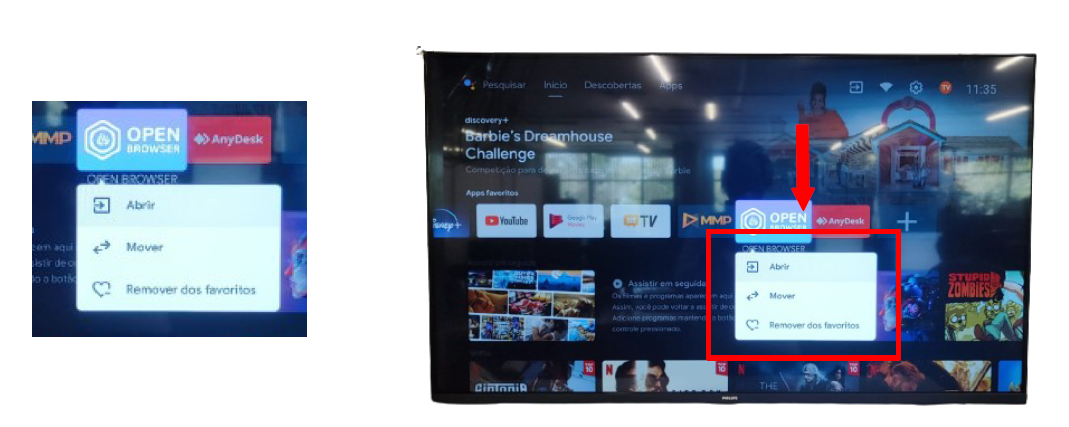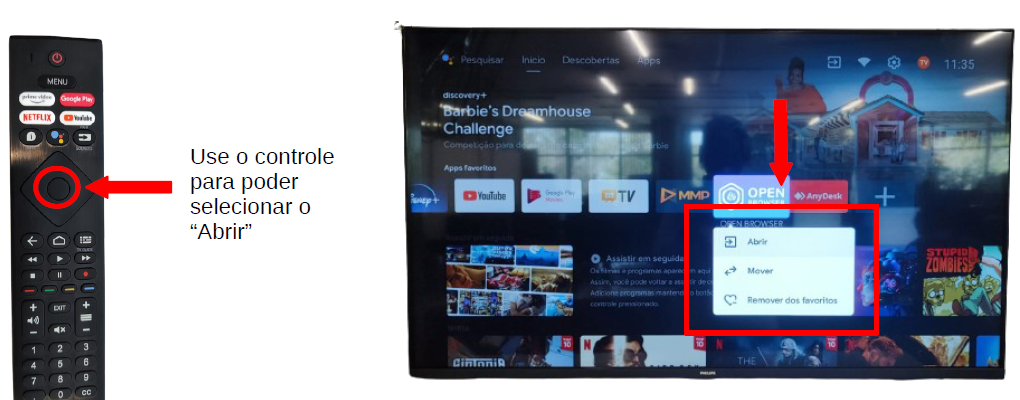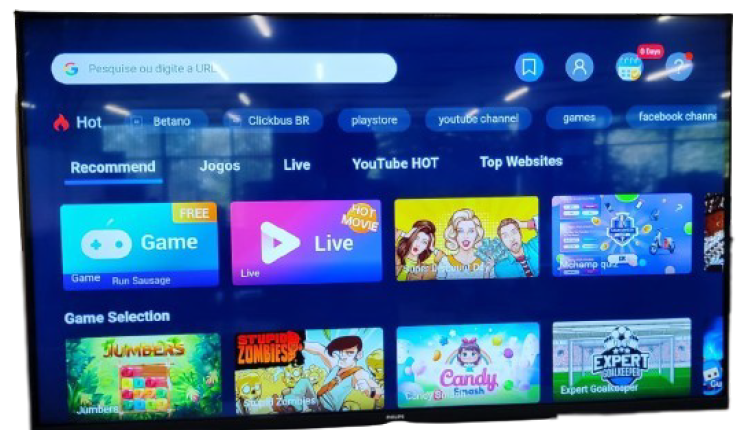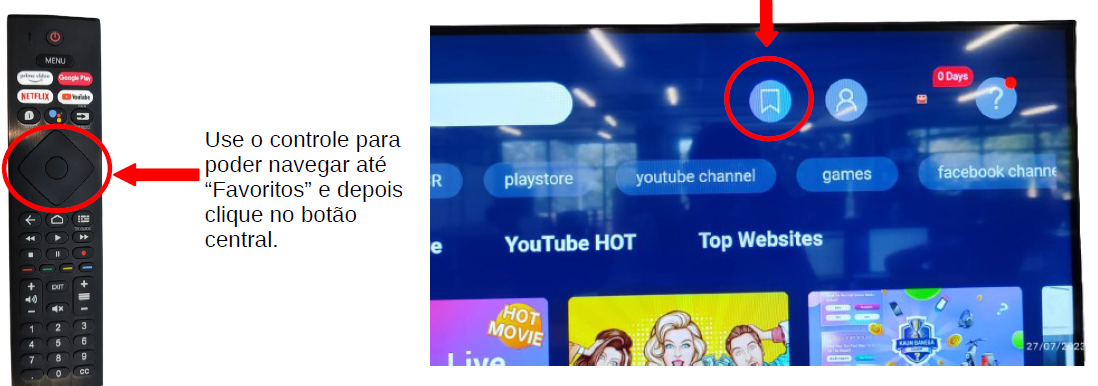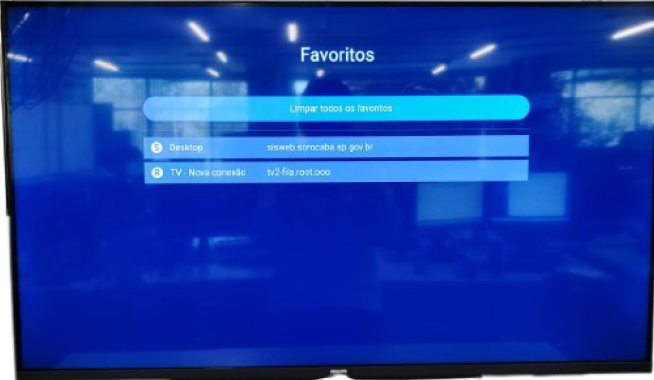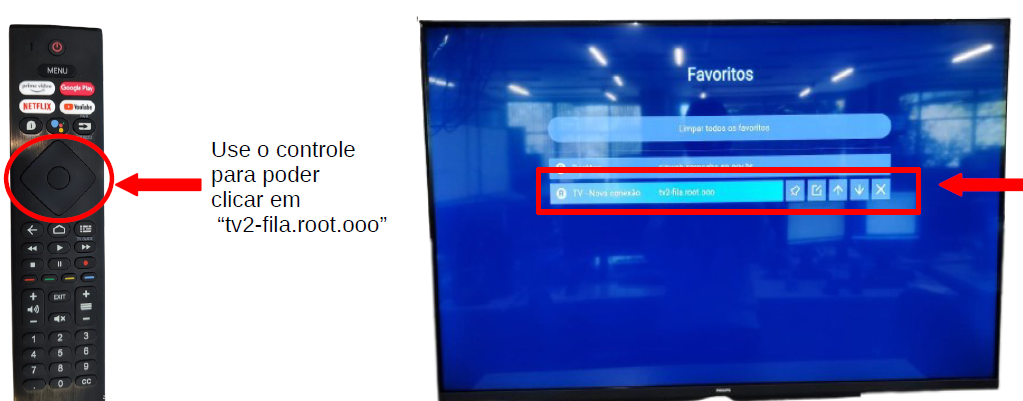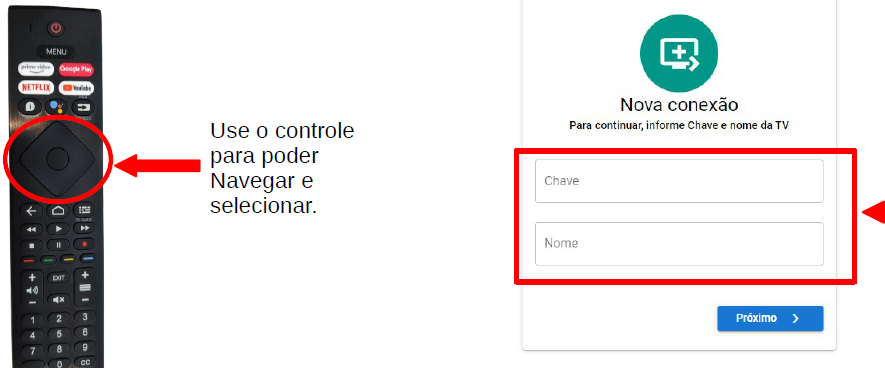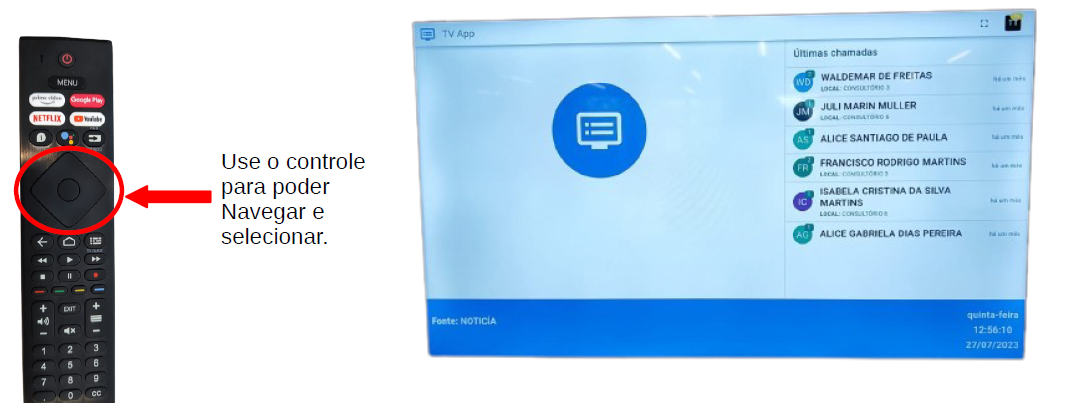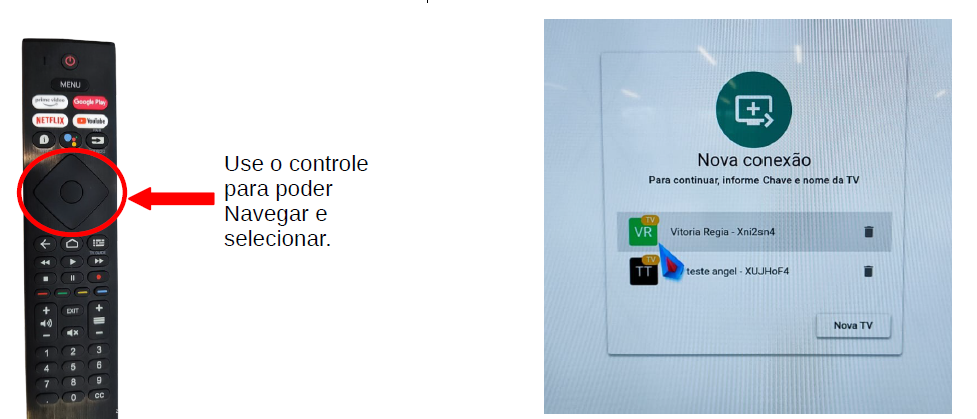Acessar a Fila pela TV
Este manual visa ensinar o leitor os procedimentos necessários para realizar o acesso da Fila pela TV.
Como acessar a Fila pela TV
1 - Acesse o "OPEN BROWSER"
1.1 - Na página principal da TV, procure pelo aplicativo “OPEN BROWSER” utilize o controle para poder navegar entre os aplicativos.
Figura 1 - Controle e TV - Navegador de aplicativos
1.2 - Selecione o “OPEN BROWSER”, clique no aplicativo apertando o botão redondo de seleção no controle.
Figura 2 - Controle e TV - Seleção do aplicativo "OPEN BROWSER"
1.3 - Após selecionar o aplicativo “OPEN BROWSER”, essa aba será mostrada.
Figura 3 - Aba e TV- Aba do aplicativo "OPEN BROWSER"
1.34 - Com o controle clique em “Abrir”.
Figura 4 - Controle e TV - Seleção da opção "ABRIR' para a execução do aplicativo
2 - Acessando a FILA
2.1 - Após clicar em “Abrir”, abrirá uma página parecida como da foto.
Figura 5 - TV - Tela inicial após abertura do aplicativo
2.2 - Acesse “Favoritos” utilizando o controle para navegar. “Favoritos” é um ícone de bandeirinha dentro de um circulo no canto superior direita da tela.
Figura 6 - Controle e TV - Seleção dos "Favoritos" com o botão central do controle
2.3 - Uma janela “Favoritos”, parecido como da foto, é aberta.
Figura 7 - TV - Janela de Favoritos
2.4 - Utilizando o controle, selecione e clique em “tv2-fila.root.ooo”.
Figura 8 - Controle e TV - Seleção do "tv2-fila.root.ooo" via controle.
Este manual visa ensinar o leitor os procedimentos necessários para realizar o acesso da Fila pela TV.
Como acessar a Fila pela TV
1 - Acesse o "OPEN BROWSER"
1.1 - Na página principal da TV, procure pelo aplicativo “OPEN BROWSER” utilize o controle para poder navegar entre os aplicativos.
Figura 1 - Controle e TV - Navegador de aplicativos.
1.2 - Selecione o “OPEN BROWSER”, clique no aplicativo apertando o botão redondo de seleção no controle.
Figura 2 - Controle e TV - Seleção do aplicativo "OPEN BROWSER".
1.3 - Após selecionar o aplicativo “OPEN BROWSER”, essa aba será mostrada.
Figura 3 - Aba e TV- Aba do aplicativo "OPEN BROWSER".
1.3 - Com o controle clique em “Abrir”.
Figura 4 - Controle e TV - Seleção da opção "ABRIR' para a execução do aplicativo.
2 - Acessando a FILA
2.1 - Após clicar em “Abrir”, abrirá uma página parecida como da foto.
Figura 5 - TV - Tela inicial após abertura do aplicativo.
2.2 - Acesse “Favoritos” utilizando o controle para navegar. “Favoritos” é um ícone de bandeirinha dentro de um circulo no canto superior direita da tela.
Figura 6 - Controle e TV - Seleção dos "Favoritos" com o botão central do controle.
2.3 - Uma janela “Favoritos”, parecido como da foto, é aberta.
Figura 7 - TV - Janela de Favoritos.
2.5 - Abrirá a janela “Nova conexão”. Nessa janela é necessário digital a “chave” e
o nome da unidade em “Nome”. Utilize o controle que funcionará como um mouse
para poder navegar e selecionar.
Figura 8 - Controle e Janela de Nova Conexão - Inserção de chave e nome da unidade via controle.
2.6 - Após digitar a “Chave” e o “Nome”, clique em “Próximo”.
Figura 9 - Controle e Janela de Nova Conexão - Seleção da caixa "PRÓXIMO".
2.7 - Abrirá a janela de “Fila” de sua unidade. Caso necessário, o controle funcionará como um mouse para navegar.
Figura 10 - Controle e Janela de Fila - Instrução de uso do controle para navegação.
Este manual visa ensinar o leitor os procedimentos necessários para realizar o acesso da Fila pela TV.
Como acessar a Fila pela TV
1 - Acesse o "OPEN BROWSER"
1.1 - Na página principal da TV, procure pelo aplicativo “OPEN BROWSER” utilize o controle para poder navegar entre os aplicativos.
Figura 1 - Controle e TV - Navegador de aplicativos
1.2 - Selecione o “OPEN BROWSER”, clique no aplicativo apertando o botão redondo de seleção no controle.
Figura 2 - Controle e TV - Seleção do aplicativo "OPEN BROWSER"
1.3 - Após selecionar o aplicativo “OPEN BROWSER”, essa aba será mostrada.
Figura 3 - Aba e TV- Aba do aplicativo "OPEN BROWSER"
1.3 - Com o controle clique em “Abrir”.
Figura 4 - Controle e TV - Seleção da opção "ABRIR' para a execução do aplicativo
2 - Acessando a FILA
2.1 - Após clicar em “Abrir”, abrirá uma página parecida como da foto.
Figura 5 - TV - Tela inicial após abertura do aplicativo
2.2 - Acesse “Favoritos” utilizando o controle para navegar. “Favoritos” é um ícone de bandeirinha dentro de um circulo no canto superior direita da tela.
Figura 6 - Controle e TV - Seleção dos "Favoritos" com o botão central do controle
2.3 - Uma janela “Favoritos”, parecido como da foto, é aberta.
Figura 7 - TV - Janela de Favoritos
2.4 - Utilizando o controle, selecione e clique em “tv2-fila.root.ooo”.
Figura 8 - Controle e TV - Seleção do "tv2-fila.root.ooo" via controle.
Este manual visa ensinar o leitor os procedimentos necessários para realizar o acesso da Fila pela TV.
Como acessar a Fila pela TV
1 - Acesse o "OPEN BROWSER"
1.1 - Na página principal da TV, procure pelo aplicativo “OPEN BROWSER” utilize o controle para poder navegar entre os aplicativos.
Figura 1 - Controle e TV - Navegador de aplicativos.
1.2 - Selecione o “OPEN BROWSER”, clique no aplicativo apertando o botão redondo de seleção no controle.
Figura 2 - Controle e TV - Seleção do aplicativo "OPEN BROWSER".
1.3 - Após selecionar o aplicativo “OPEN BROWSER”, essa aba será mostrada.
Figura 3 - Aba e TV- Aba do aplicativo "OPEN BROWSER".
1.3 - Com o controle clique em “Abrir”.
Figura 4 - Controle e TV - Seleção da opção "ABRIR' para a execução do aplicativo.
2 - Acessando a FILA
2.1 - Após clicar em “Abrir”, abrirá uma página parecida como da foto.
Figura 5 - TV - Tela inicial após abertura do aplicativo.
2.2 - Acesse “Favoritos” utilizando o controle para navegar. “Favoritos” é um ícone de bandeirinha dentro de um circulo no canto superior direita da tela.
Figura 6 - Controle e TV - Seleção dos "Favoritos" com o botão central do controle.
2.3 - Uma janela “Favoritos”, parecido como da foto, é aberta.
Figura 7 - TV - Janela de Favoritos.
2.5 - Abrirá a janela “Nova conexão”. Nessa janela é necessário digital a “chave” e
o nome da unidade em “Nome”. Utilize o controle que funcionará como um mouse
para poder navegar e selecionar.
Figura 8 - Controle e Janela de Nova Conexão - Inserção de chave e nome da unidade via controle.
2.6 - Após digitar a “Chave” e o “Nome”, clique em “Próximo”.
Figura 9 - Controle e Janela de Nova Conexão - Seleção da caixa "PRÓXIMO".
2.8 - Caso a “Fila” da sua unidade já estiver salvo, utilize o controle para navegar e
clicar no “login” da sua unidade salva.
Figura 1011 - Controle e Aba de Unidades Salvas - Instrução do uso do controle para navegação de unidades salvas.